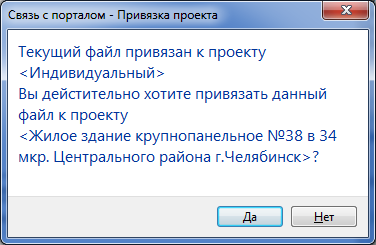Утративший силу
После выбора проекта в информацию о проекте будет добавлен параметр, в который будет записан идентификатор проекта на портале. Таким образом, если после привязки файл не будет сохранен, то необходимо будет заново привязать проект Revit к проекту на портале.
Если проект Revit уже был привязан к проекту на портале и в окне выбора проекта выбрать другой проект, то будет выдано предупреждение (рисунок 6).
Также после смены инвестиционного проекта изменится уникальный идентификатор проекта и будет произведено сохранение файла.
Проект Revit, связанный с сайтом ИСП, имеет собственный идентификатор – признак, который однозначно идентифицирует файл проекта 3D-модели, использующийся для определения и удаления (при необходимости) выгруженных элементов. Он необходим для корректной работы расширения при выгрузке элементов на портал и удаления элементов с портала. Уникальный идентификатор формируется при первом запуске расширения в новом файле.
Часто возникают случаи, когда для моделирования части здания (секции) берется копия другой части здания и затем немного модифицируются. При этом обе части принадлежат одному инвестиционному проекту. С точки зрения системы эти два файла являются совершенно одинаковыми и нельзя определить, что это две разные секции, хотя и очень похожие, и при выгрузке на портал надо суммировать количество CGC. Для того чтобы система различала два файла как две разные секции одного и того же здания, необходимо, чтобы они имели разные уникальные идентификаторы.
Например, была смоделирована секция здания РС1-1. Секция связана с определенным инвестиционным проектом и элементы данный секции выгружены на портал. Затем файл с секцией PC1-1 сохранили под именем РС7-1, являющейся уже другой секцией одного и того же здания. Если открыть расширение «Связь с порталом» в файле РС7-1, то можно увидеть, что элементы из новой секции уже выгружены на портал, хотя секция новая и еще никто ничего из нее не выгружал. Для того чтобы указать системе, что это новая секция, а не просто копия файла, нужно изменить уникальный идентификатор проекта, нажав кнопку
в главном окне расширения.
|
|
|
| 217 × 22 пикс. Открыть в новом окне | |
Если идентификатор проекта изменяется (вручную, либо при изменении или удалении проекта ИСП) и проект Revit содержит элементы, выгруженные на сайт ИСП, то будет предложено окно выбора возможных действий (рисунок 7).
В случае, если при смене идентификатора с портала удалялись выгруженные элементы, в истории привязок привязки сохраняются. На рисунке 8 признак, что привязка сохранена, отображается в колонке «?».
Калькуляция проекта на портале хранится в виде единичных ресурсов. Поэтому чтобы из проекта Revit получить калькуляцию на портале нужно сопоставить элементы с единичными ресурсами.
Сопоставление элемента с единичным ресурсом происходит на уровне типоразмера. То есть каждый типоразмер в одном или нескольких семействах может быть привязан к одному или к разным CGC.
Для того чтобы сопоставить типоразмер(ы) семейства с CGC нужно в дереве модели проекта выбрать необходимое семейство или типоразмер (семейство обозначено знаком « », а типоразмер «
», а типоразмер « ») и на панели инструментов, либо в контекстном меню выбрать пункт
») и на панели инструментов, либо в контекстном меню выбрать пункт  «Связать элемент(ы) с CGC» (рисунок 9).
«Связать элемент(ы) с CGC» (рисунок 9).
В каталоге необходимо выбрать ресурс, который будет связан с семейством или типоразмером. Для этого следует воспользоваться поиском ресурса по его названию.
Если выбранный ресурс не является группой и не удален, то кнопка «OK» станет активной. Выбор можно также осуществить двойным нажатием на ресурс.
После выбора ресурса отобразится информационное окно с сообщением, сколько элементов (типоразмеров) было привязано к CGC (рисунок 11).
Если для сопоставления был выбран типоразмер семейства, то к CCG будет привязан лишь выделенный типоразмер. Если же выделено семейство, то к CGC будут привязаны все типы, находящиеся в данном семействе.
Типоразмеры, у которых отсутствует сопоставление с CGC, помечаются в дереве модели знаком « » (рисунок 12). Аналогично помечаются семейства, если в нем есть хотя бы один типоразмер, который не привязан к CGC.
» (рисунок 12). Аналогично помечаются семейства, если в нем есть хотя бы один типоразмер, который не привязан к CGC.
Привязку элементов к CGC необходимо производить из того файла, где этот элемент находится. Привязать к CGC элементы, которые находятся в связанном файле – невозможно. Если в различных файлах используются одинаковые семейства и типоразмеры с одинаковой привязкой к CGC, необходимо воспользоваться обменом данных (см. раздел «Обмен данных о привязке к CGC, расхода, материалов»).
Существует возможность просмотра привязанных ресурсов. Для этого следует выбрать элемент в проекте, либо типоразмер в диспетчере проектов и в кнопке с выпадающим списком «Инструменты» на вкладке «ИВК» выбрать «Открыть карточку привязанного ресурса» (рисунок 13).
 Ограничения инструмента, обусловленные ограничениями API Autodesk Revit:
Ограничения инструмента, обусловленные ограничениями API Autodesk Revit:- Выбранный элемент должен принадлежать текущему проекту,
- В диспетчере проектов следует выбирать типоразмер, а не семейство.
По умолчанию, количество CGC, при выгрузке элемента на портал, равно единице. То есть одна единица CGC равна одному элементу. Существуют элементы, которые не соответствуют одной единице CGC, не имеют материала, которому можно задать CGC и расход, то есть их нельзя выгрузить способом, описанным в главе «Работа с материалами». Примером такого элемента может служить труба (водопроводная, канализационная и т.п.), количество которой необходимо измерять в метрах. В проекте может содержаться большое количество труб различной длины, следовательно, вариант одна труба, одна единица CGC в таком случае не подходит.
Для корректной выгрузки количества CGC на портал, необходимо задать «Параметр вычисления количества». Параметр задается для каждого типоразмера. Задать параметр можно, выбрав соответствующий пункт в контекстном меню дерева модели (рисунок 14).
В окне выбора параметра для подсчета количества (рисунок 15), необходимо выбрать из списка какой параметр использовать при подсчете количества CGC, при выгрузке на портал: Единица – в этом случае один элемент соответствует одной единице CGC, или Длина – в этом случае количеством будет являться длина элемента. По умолчанию таковым параметром является «Единица» (ее можно не задавать).